Cara Membuat File .htaccess WordPress dan Menemukannya (hPanel & cPanel)
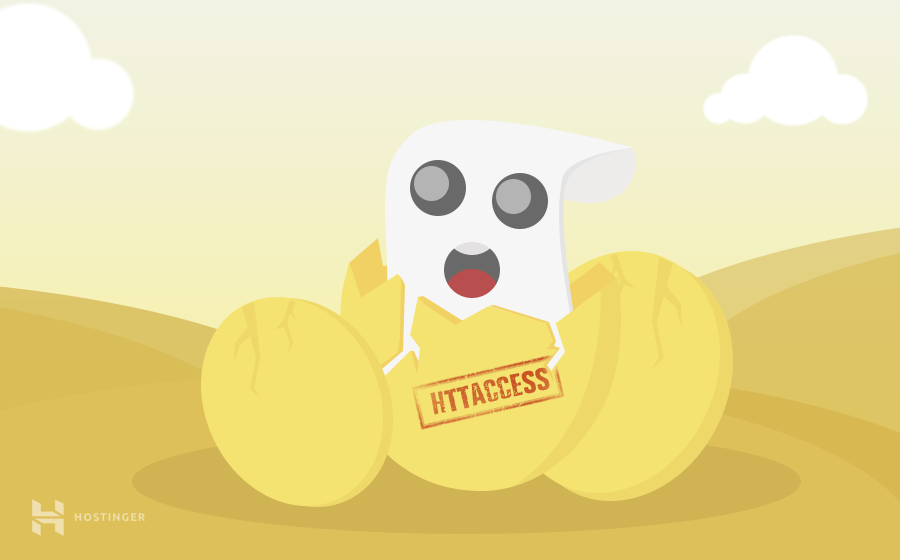
Saat Anda menginstall WordPress di akun hosting, software tersebut akan menambahkan daftar direktori ke web server Anda. Dari folder wp-admin yang menyimpan file administratif website, hingga direktori wp-content untuk menyimpan theme dan plugin. Semuanya berfungsi untuk menjaga halaman Anda tetap online dan bisa diakses.
Selain direktori inti, WordPress juga dilengkapi dengan file .htaccess. Singkatnya, .htaccess adalah file konfigurasi yang mengontrol performa dan cara kerja server Anda. File ini hanya didukung di beberapa web server, termasuk Apache.
Nah, di artikel ini, kami akan membantu Anda mengelola file .htaccess, khususnya kalau website Anda dihosting di web server Apache. Kami akan menjelaskan cara membuat file .htaccess WordPress serta detail file konfigurasi ini, dan membantu Anda menemukan lokasinya.
Apa Itu .htaccess WordPress?

.htaccess (hypertext access) adalah file inti WordPress penting yang digunakan untuk mengaktifkan atau menonaktifkan fitur website yang dihosting di Apache. File .htaccess juga disebut sebagai file konfigurasi server, yang terletak di direktori root WordPress Anda. Secara default, WordPress menggunakan file .htaccess untuk mengelola redirect dan struktur permalink.
Sejumlah plugin WordPress juga menggunakan file .htaccess agar bisa berjalan, termasuk sebagian besar plugin keamanan dan plugin caching. Plugin ini memodifikasi dan menulis ulang file .htaccess untuk menjalankan fungsinya.
File .htaccess memungkinkan Anda mengubah konfigurasi per direktori, dari mengubah halaman indeks default hingga mengubah zona waktu website. Perubahan konfigurasi server lebih lanjut mencakup:
- Mengatur redirect – Anda bisa mengatur redirect 302 ke domain sementara atau redirect 301 untuk memindahkan semua traffic HTTP ke website HTTPS.
- Menulis ulang URL – buat URL yang SEO-friendly untuk meningkatkan kemampuan indeks dan crawling search engine.
- Mengaktifkan hotlink protection – file .htaccess memungkinkan Anda mencegah hotlinking dari website Anda dan melindungi penggunaan bandwidth.
- Mengubah pembatasan akses – block IP address tertentu dari website Anda, atur agar jenis file tertentu tidak bisa diakses, atau batasi akses ke website sepenuhnya.
- Menampilkan halaman error khusus – sesuaikan pesan yang muncul di halaman error 404 not found di website Anda.
- Direktori perlindungan password – atur setiap direktori agar meminta user yang valid dengan mengatur password dan membuat file .htpasswd .
Untuk membuat snippet kode dan menetapkan aturan lanjutan di website Anda, akses halaman generator .htaccess gratis.
Cara Menemukan File .htaccess WordPress
Saat Anda menginstall WordPress di Apache Web Server, file .htaccess akan otomatis ditambahkan ke direktori root Anda, umumnya dilabeli public_html atau www. Tapi, karena file ini biasanya tersembunyi, Anda perlu menggunakan opsi Show Hidden Files untuk menemukannya.
Nah, di bawah ini, kami akan menjelaskan cara menemukan file .htaccess WordPress Anda di hPanel dan cPanel Hostinger.
hPanel
Berikut cara menemukan file .htaccess WordPress Anda dan mengeditnya melalui Hostinger File Manager:
- Akses dashboard hPanel Anda, lalu klik File Manager.
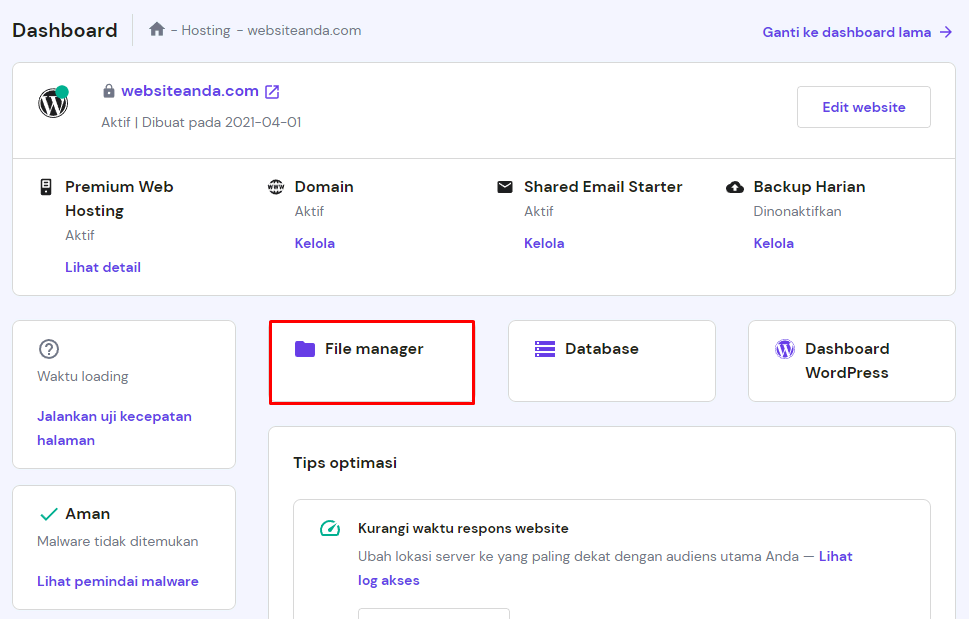
- Secara default, file .htaccess tidak disembunyikan di hPanel. Jadi, cukup klik direktori public_html dan cari file dengan nama .htaccess.
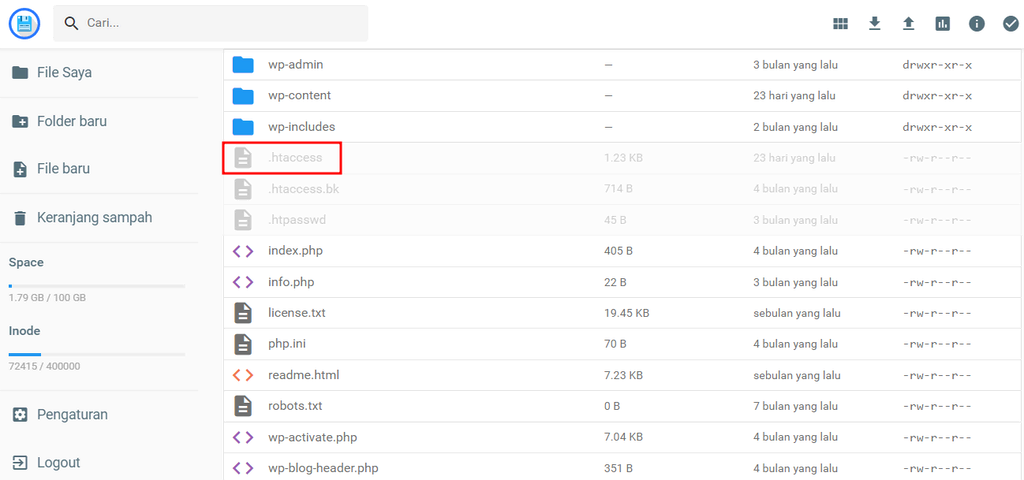
- Untuk mengakses file dan kontennya, klik kanan file lalu pilih Edit.
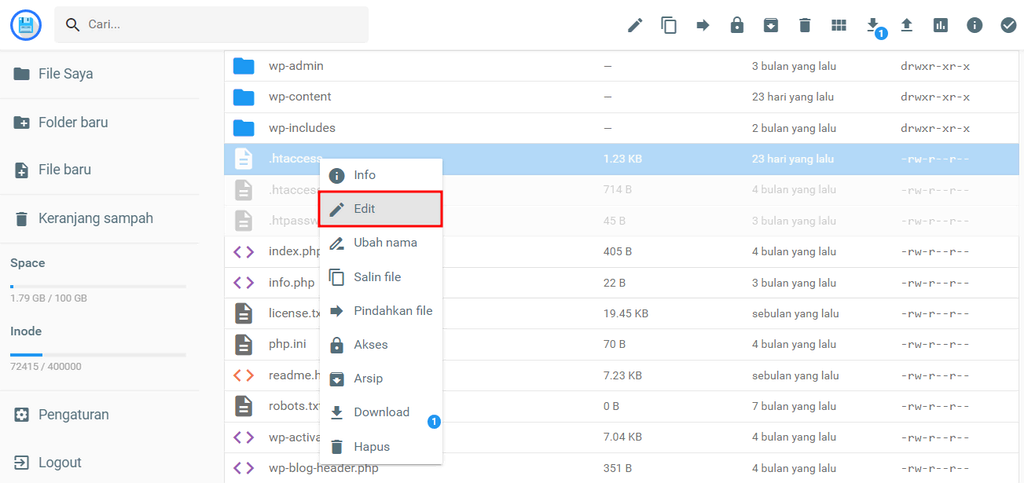
cPanel
Kalau menggunakan cPanel, proses yang perlu Anda lakukan kurang lebih juga mirip-mirip:
- Login ke akun cPanel Anda. Temukan bagian File, lalu klik File Manager.

- Akses direktori public_html. Klik folder WordPress Anda. Di sini, folder tersebut bernama wp. Kemudian, cari file .htaccess.

- Kalau Anda tidak bisa menemukan file .htaccess, buka Settings di menu kanan atas dan centang opsi Show Hidden Files agar file terlihat.
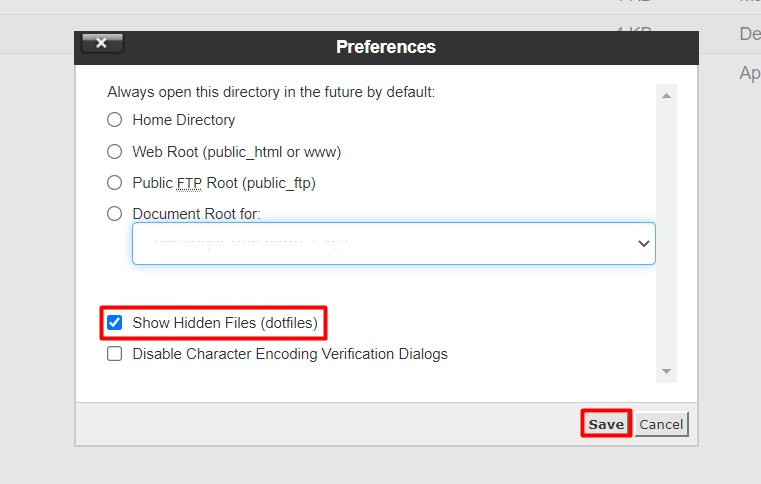
- Sistem akan mulai mengambil konten direktori Anda, dan Anda akan melihat file .htaccess pada daftar yang ditampilkan.

- Cukup klik file tersebut, lalu pilih tombol Edit untuk membukanya.
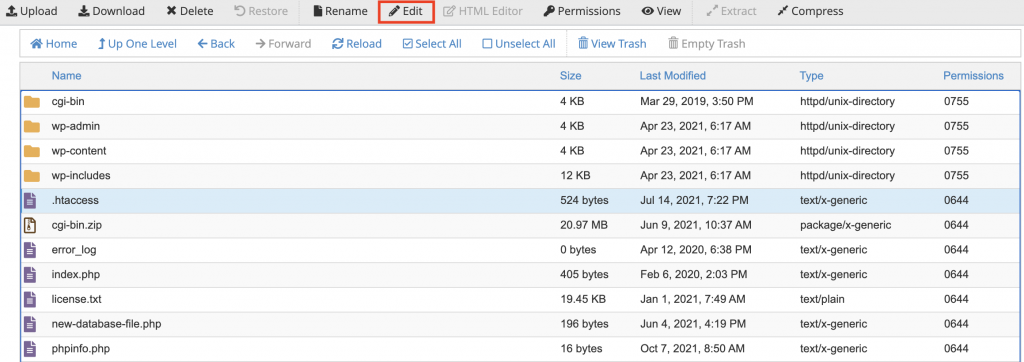
Sekarang, setelah menemukan file .htaccess, Anda bisa mulai mengeditnya. Anda bisa menambahkan snippet kode di atas atau di bawah kode yang ada pada file untuk mengembangkan fungsionalitas website WordPress Anda. Tapi ingat, sebelum melakukan konfigurasi apa pun, ada beberapa faktor yang perlu Anda perhatikan:
- Kalau Anda punya lebih dari satu domain dalam paket hosting, setiap domain akan memiliki file .htaccess sendiri di direktori public_html miliknya.
- Karena .htaccess adalah file konfigurasi server, berhati-hatilah saat menangani file ini, karena kesalahan kode bisa mengakibatkan error server.
- Sebaiknya backup website WordPress Anda lebih dulu. Jadi, kalau-kalau terjadi masalah, Anda bisa melakukan recovery ke keadaan stabilnya.
Cara Membuat File .htaccess
Ada beberapa situasi ketika instalasi WordPress Anda tidak menyertakan file .htaccess secara default. Atau, plugin yang bermasalah mungkin merusak file konfigurasi server ini dan menyebabkan error pada website Anda. Kalau sudah begini, Anda perlu membuat file baru dari control panel hosting secara manual.
User hPanel bisa menemukan tombol File Baru di sidebar halaman File Manager.
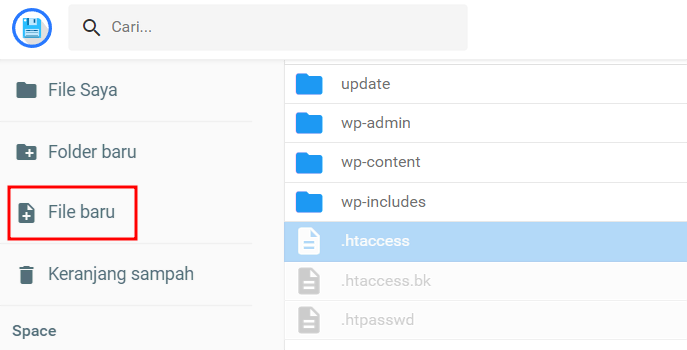
Kalau Anda menggunakan cPanel, pilih tombol New File di sudut kiri atas layar.

Beri nama .htaccess pada file tersebut, lalu masukkan kode berikut:
# BEGIN WordPress
<IfModule mod_rewrite.c>
RewriteEngine On
RewriteBase /
RewriteRule ^index.php$ - [L]
RewriteCond %{REQUEST_FILENAME} !-f
RewriteCond %{REQUEST_FILENAME} !-d
RewriteRule . /index.php [L]
</IfModule>
# END WordPress
Setelah kode ditambahkan, klik Create (Buat) untuk menyimpan perubahan. Perlu diingat bahwa kode ini bersifat universal/umum untuk semua website WordPress. Tapi, sistem manajemen konten (CMS) lain mungkin akan memiliki kode yang berbeda untuk file .htaccess miliknya.
Kemudian, selain cara di atas, Anda juga bisa menggunakan text editor seperti Notepad untuk membuat file .htaccess, lalu menguploadnya ke web server menggunakan klien FTP.
Kesimpulan
File .htaccess adalah dokumen konfigurasi yang digunakan di website yang dionlinekan di web server Apache. Pada dasarnya, file ini memiliki peran yang sangat penting, yaitu menjaga website Anda agar terus online dan bisa diakses. Kemudian, file .htaccess juga menentukan bagaimana server berjalan dan berfungsi.
Setiap instalasi WordPress akan menyertakan file .htaccess yang bisa Anda akses melalui control panel hosting atau klien FTP. Kalau Anda menghosting beberapa website, web server Anda juga akan memiliki beberapa file .htaccess.
Ternyata, file .htaccess juga punya banyak kegunaan kalau kita memaksimalkan fungsinya. Kegunaan file .htaccess di antaranya adalah untuk memblokir atau mengizinkan IP address tertentu, mengarahkan traffic dari HTTP ke HTTPS, dan mengatur password per direktori.
Melalui artikel ini, Anda sudah mempelajari cara membuat .htaccess WordPress di server. Anda juga sudah mengetahui cara menemukannya kalau file ini tidak bisa ditemukan karena alasan tertentu. Jika ternyata file belum ada, cukup buat yang baru di direktori public_html, beri nama .htaccess, dan isikan kode defaultnya.
Mudah sekali, kan? Kalau Anda punya pertanyaan lebih lanjut, silakan comment di bawah ini, ya. ?





Komentar
July 08 2018
Terima kasih atas informasinya Gan